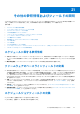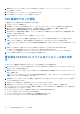Users Guide
Table Of Contents
- Dell EMC OpenManage Enterpriseバージョン3.5ユーザーズ ガイド
- 目次
- 表
- Dell EMC OpenManage Enterprise について
- OpenManage Enterprise 内のセキュリティ機能
- OpenManage Enterpriseのインストール
- OpenManage Enterpriseをお使いになる前に
- OpenManage Enterpriseグラフィカル ユーザー インターフェイスの概要
- OpenManage Enterprise ホームポータル
- デバイスの管理
- デバイスのグループ化
- 静的デバイスグループの作成または削除
- クエリデバイスグループの作成または編集
- 静的子グループのデバイスの追加または編集
- 静的またはクエリ動的グループの子グループの名前の変更
- 静的またはクエリグループのクローン作成
- 新しいグループへのデバイスの追加
- 既存グループへのデバイスの追加
- OpenManage Enterprise からのデバイスの削除
- OpenManage Enterprise からのデバイスの除外
- ベースラインを使用したデバイス ファームウェア/ドライバーのアップデート
- 個々のデバイスのファームウェア バージョンのロールバック
- デバイスインベントリの更新
- デバイスステータスの更新
- 1 台のデバイスのインベントリのエクスポート
- デバイスリスト
- シャーシとサーバにおける追加アクションの実行
- MX7000 シャーシに対して表示されるハードウェア情報
- すべてまたは選択したデータのエクスポート
- デバイスの表示と設定
- デバイスの管理アプリケーション iDRAC の開始
- 仮想コンソールの起動
- デバイスのグループ化
- デバイスのファームウェアおよびドライバーの管理
- デバイス導入テンプレートの管理
- リファレンス デバイスからの導入テンプレートの作成
- テンプレート ファイルのインポートによる導入テンプレートの作成
- 導入テンプレート情報の表示
- サーバー導入テンプレートの編集
- シャーシ導入テンプレートの編集
- IOA導入テンプレートの編集
- 導入テンプレートのネットワーク プロパティの編集
- デバイス導入テンプレートの導入
- IOA導入テンプレートの導入
- 導入テンプレートのクローン作成
- 未検出のサーバーまたはシャーシへの設定の自動導入
- 自動導入のターゲットの作成
- 自動導入のターゲットを削除
- 自動導入のターゲットの詳細の別形式へのエクスポート
- ステートレスな導入の概要
- ネットワークの定義
- 設定済みネットワークの編集または削除
- VLAN定義のエクスポート
- ネットワーク定義のインポート
- プロファイルの管理
- デバイス設定コンプライアンスの管理
- デバイスのアラートの監視
- 監査ログの管理
- デバイスコントロール用ジョブの使い方
- 監視または管理のためのデバイスの検出
- Discover servers automatically by using the server-initiated discovery feature
- デバイス検出ジョブの作成
- デバイス検出のためのプロトコル サポート マトリックス
- デバイス検出ジョブの詳細の表示
- デバイス検出ジョブの編集
- デバイス検出ジョブの実行
- デバイス検出ジョブの停止
- .csv ファイルからデータをインポートして複数のデバイスを指定
- デバイスをグローバルに除外する
- サーバ検出ジョブを作成するための検出モードの指定
- サーバー用にカスタマイズされたデバイス検出ジョブ プロトコルの作成 - 検出プロトコルの追加設定
- シャーシ検出ジョブを作成する検出モードの指定
- シャーシ用にカスタマイズされたデバイス検出ジョブ プロトコルの作成 - 検出プロトコルの追加設定
- Dellストレージ検出ジョブを作成するための検出モードの指定
- ネットワーク スイッチ検出ジョブを作成するための検出モードの指定
- HTTPSストレージ デバイス用にカスタマイズされたデバイス検出ジョブ プロトコルの作成 - 検出プロトコルの詳細設定
- SNMP デバイス用のカスタマイズしたデバイス検出ジョブプロトコルの作成
- 複数のプロトコル検出ジョブを作成する検出モードの指定
- デバイス検出ジョブの削除
- デバイスインベントリの管理
- デバイス保証の管理
- レポート
- MIB ファイルの管理
- OpenManage Enterprise アプライアンス設定の管理
- OpenManage Enterprise のネットワーク設定
- OpenManage Enterprise ユーザーの管理
- ユーザーセッションの終了
- OpenManage Enterprise でのディレクトリサービスの統合
- OpenID Connectプロバイダーを使用したOpenManage Enterpriseログイン
- OpenManage EnterpriseへのOpenID Connectプロバイダーの追加
- OpenManage Enterpriseへのロール ベースのアクセスのためのPingFederateでのOpenID Connectプロバイダー ポリシーの設定
- OpenManage Enterpriseへのロール ベースのアクセスのためのKeycloakでのOpenID Connectプロバイダー ポリシーの設定
- OpenID Connectプロバイダーを使用したOpenManage Enterpriseの登録ステータスのテスト
- OpenManage EnterpriseでのOpenID Connectプロバイダーの詳細の編集
- OpenID Connectプロバイダーの有効化
- OpenID Connectプロバイダーの削除
- OpenID Connectプロバイダーの無効化
- セキュリティ証明書
- ログインセキュリティのプロパティの設定
- コンソールプリファレンスの管理
- アラート表示のカスタマイズ
- SMTP、SNMP、Syslogアラートの設定
- 着信アラートの管理
- 保証設定の管理
- OpenManage Enterpriseのバージョンと使用可能なプラグインの確認とアップデート
- リモートコマンドとスクリプトの実行
- OpenManage Mobile の設定
- その他の参照情報およびフィールドの説明
2. 署名済み FSD DAT.ini ファイルのインストールまたは許可。「署名済み FSD DAT.ini ファイルのインストールまたは許可 、p.
166」を参照してください。
3. FSD の呼び出し。「FSD の呼び出し 、p. 167」を参照してください。
4. FSD の無効化。「FSD の無効化 、p. 167」を参照してください。
FSD 機能のブロック解除
TUI 画面を介して FSD 機能をブロック解除することができます。
1. TUI のメインメニューに移動します。
2. TUI 画面で、FSD オプションを使用するには、[フィールドサービスデバッグ(FSD)モードを有効にする] を選択します。
3. 新しい FSD ブロック解除要求を生成するには、[FSD 機能] 画面で、[FSD 機能のブロック解除] を選択します。
4. 要求されるデバッグ機能の期間を決定するには、開始日と終了日を選択します。
5. [要求されるデバッグ機能の選択] 画面で、コンソールに一意のデバッグ機能のリストから目的のデバッグ機能を選択します。
右下隅で、[生成] を選択します。
メモ: 現在サポートされているデバッグ機能は、RootShell.です。
6. [DAT ファイルのダウンロード] 画面で、署名の手順と、DAT.ini ファイルが存在する共有の URL アドレスを表示します。
7. 外部クライアントを使用して、手順 6 で説明されている共有の URL アドレスから DAT.ini ファイルを抽出します。
メモ: ダウンロード共有ディレクトリには、読み取り専用の権限があり、一度に 1 つの DAT.ini ファイルのみをサポートしま
す。
8. 外部ユーザーであるか、内部 Dell EMC ユーザーであるかどうかに応じて、次のタスクのいずれかを実行します。
● 外部ユーザーである場合は、DAT.ini ファイルを Dell EMC の問い合わせ先に送信します。
● DAT.ini ファイルを適切な Dell Field Service Debug Authentication Facility(FSDAF)にアップロードして、送信します。
9. Dell EMC が署名し承認した DAT.ini ファイルが返されるのを待機します。
署名済み FSD DAT.ini ファイルのインストールまたは許
可
Dell EMC によって署名および承認されている DAT.ini ファイルを受信していることを確認します。
メモ: Dell EMC が DAT.ini ファイルを承認した後で、元のブロック解除コマンドを生成したコンソールアプライアンスにファイ
ルをアップロードする必要があります。
1. 署名されている DAT.ini ファイルをアップロードするには、[FSD 機能] 画面で、[署名済み FSD DAT.ファイルのインストール /
許可] を選択します。
メモ: アップロード共有ディレクトリには、書き込み専用の権限があり、一度に 1 つの DAT.ini ファイルのみをサポートしま
す。DAT.ini ファイルサイズの制限は、4 KB です。
2. [署名済み DAT ファイルのアップロード] 画面で、指定されたファイル共有 URL に DAT.ini ファイルをアップロードする方法
についての手順に従ってください。
3. 外部クライアントを使用して、共有の場所に DAT.ini ファイルをアップロードします。
4. [署名済み DAT ファイルのアップロード] 画面で、[FSD DAT ファイルをアップロードしました] を選択します。
DAT.ini ファイルのアップロード中にエラーがない場合は、証明書のインストールが成功したことを確認するメッセージが表示され
ます。続行するには、[OK] をクリックします。
DAT.ini ファイルのアップロードは、次の理由のいずれかにより、失敗する可能性があります。
● アップロード共有ディレクトリに十分なディスク容量がない。
● アップロードされた DAT.ini ファイルが以前のデバッグ機能要求に対応していない。
● DAT.ini ファイルに対して DELL EMC によって提供された署名が無効である。
166 その他の参照情報およびフィールドの説明